Atualizado em January 2025: Pare de receber mensagens de erro que tornam seu sistema mais lento, utilizando nossa ferramenta de otimização. Faça o download agora neste link aqui.
- Faça o download e instale a ferramenta de reparo aqui..
- Deixe o software escanear seu computador.
- A ferramenta irá então reparar seu computador.
O navegador Google Chrome é considerado um navegador rápido. Mas os usuários encontraram-no indo devagar às vezes. Para resolver este problema, como o Internet Explorer e o Firefox,
Cromo
introduziu o
Reset Chrome
botão. Embora possa sempre tentar resolver os problemas do Google Chrome Freezing ou Crashing, se isto não funcionar para si, o Google oferece-lhe agora uma forma fácil de repor as definições do Chrome no seu Windows 10/8/7.
Tabela de Conteúdos
Repor definições do Chrome
Atualizado: janeiro 2025.
Recomendamos que você tente usar esta nova ferramenta. Ele corrige uma ampla gama de erros do computador, bem como proteger contra coisas como perda de arquivos, malware, falhas de hardware e otimiza o seu PC para o máximo desempenho. Ele corrigiu o nosso PC mais rápido do que fazer isso manualmente:
- Etapa 1: download da ferramenta do reparo & do optimizer do PC (Windows 10, 8, 7, XP, Vista - certificado ouro de Microsoft).
- Etapa 2: Clique em Iniciar Scan para encontrar problemas no registro do Windows que possam estar causando problemas no PC.
- Clique em Reparar tudo para corrigir todos os problemas
Esta opção não está activada por defeito no Chrome 29. (: Está activada por defeito no Chrome 30) Para activá-la, digite
Cromo://bandeiras
na barra de endereços e pressione Enter. Procure o
Ativar Reset Profile Settings
e clique no ícone
Habilitar
link.
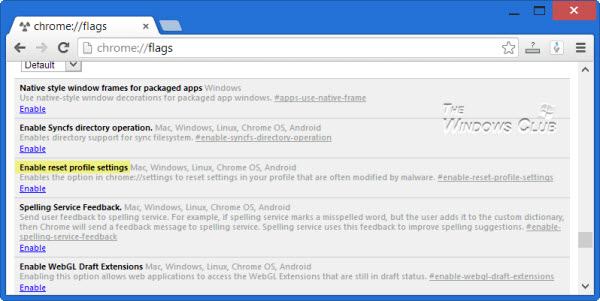
Reiniciar Cromo.
Agora digite
cromo://definições
e pressione Enter. Vá até o final e clique em Configurações avançadas. No final, você verá o
Redefinir configurações do navegador
botão. Clique no botão para restaurar as configurações do Chrome para o padrão.
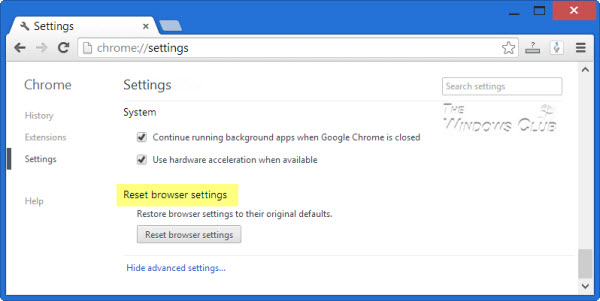
Quando você usa esta opção, ele irá redefinir seu perfil para o estado pós-instalação.
Basicamente, será feito o seguinte:
- Motor de busca será redefinido para o padrão
- Homepage será redefinido para o padrão
- Nova ficha de registro será redefinida como padrão
- abas Pinned será unpinned
- Extensões, add-ons e temas serão desativados. A Nova ficha de registro será definida para abrir no início do Chrome.
- As configurações de conteúdo serão redefinidas. Cookies, cache e dados do site serão excluídos.
Embora o Google tenha introduzido esta funcionalidade um pouco tarde, é bom que a tenham introduzido. Agora, depois do Internet Explorer, ambos os outros dois navegadores populares – Chrome & Firefox – oferecem o recurso de redefinir a configuração padrão do navegador.
Windows 10
usuários – veja como redefinir o navegador Microsoft Edge para as configurações padrão.
DICA:
Se não conseguir abrir ou iniciar o Chrome, digite
chrome.exe -disable-extensions(Alaska)
em Run box e pressione Enter. Isso abrirá
Cromo em modo de segurança
com plugins, extensões, etc. desabilitados.
RECOMENDADO: Clique aqui para solucionar erros do Windows e otimizar o desempenho do sistema
Vinicius se autodenomina um usuário apaixonado de Windows que adora resolver erros do Windows em particular e escrever sobre sistemas Microsoft em geral.
